Pentru munca ta vândut, cumpărătorii trebuie să le găsească, iar căutarea se face prin cuvinte cheie. Acesta este Cuvinte cheie este unul dintre aspectele importante ale microstocurilor. Sarcina ta este să prescrii cuvinte cheie astfel încât acestea să corespundă cât mai mult imaginii și nevoilor cumpărătorilor.
Trebuie să tastați în engleză, chiar dacă site-ul de microstock are o interfață rusă. Acest lucru, desigur, nu se aplică stocurilor de fotografii inițial rusești, dar chiar și ele acceptă lucrări cu cuvinte cheie în limba engleză.
Ce să scrieți în cuvinte cheie?
- scrie o idee generală, conceptul unei imagini;
- clarificați ce se întâmplă în imagine (numele evenimentului sau acțiunilor)
- enumerați tot ceea ce este prezent în cadru sau în ilustrație;
- și toate sinonimele pentru cuvântul cheie dorit. Dacă cuvântul poate fi scris în moduri diferite, atunci oferiți toate opțiunile (pentru aceasta, utilizați ABBYY Lingvo)
- numărul de persoane sau obiecte din imagine (unu, doi, trei, grupuri, multe)
- daca nu sunt oameni in imagine, nu scrie nimeni.
- specificați ora zilei (dimineața, seara, după-amiaza, noaptea) și anotimpul (primăvara, vara, iarna, toamna sau toamna). Pentru obiectele pe un fundal simplu (foto sau vector) acest lucru este omis;
- indicați unde s-a făcut filmarea sau unde se desfășoară acțiunea în ilustrație: în interior (în interior) sau în aer liber (în aer liber);
- introduceți termeni tehnici. Pentru fotografii, acestea sunt iluminarea, punctele de fotografiere (ochi de pește, cheie înaltă), pentru stiluri vectoriale (abstract, model, culoare)
- adăugați expresia fundal alb dacă obiectul este pe un fundal alb; dacă culoarea de fundal nu este albă, atunci specificați un fundal neutru sau specificați o culoare de fundal.
- adăugați cuvântul decupaj sau izolat dacă obiectul este izolat.
- denumirile geografice ale locului, mai ales dacă este celebru în lume;
- cuvântul scenic pentru peisaje și cuvântul orizont dacă există un orizont
Pentru imagini cu oameni:
- grupa de vârstă a fiecărei persoane prezente în cadru.
- gen (bărbați, femei, fete, băieți)
- grup etnic (caucazian, asiatic, etnic negru, hispanic, Orient Mijlociu, multirasial)
- a exprimat emoții vizibile în imagine
- Poza modelului(lor) (șezând, în picioare, aplecat, întins)
- direcția de vedere - în cameră, în sus, în jos, în lateral etc. (privind la camera, privind în sus, în jos, în lateral)
- lungime completă, lungime până la talie, portret al capului, parte separată a corpului (lungime completă, jumătate din lungime: jumătate de sus, jumătate de jos, lovitură de cap etc.)
Repet, folosește ABBY Lingvo, nu doar Google Translator. Google vă va oferi o singură traducere, iar aceasta poate să nu fie complet corectă în acest context. Și Lingvo are mai multe. Una dintre ele se va potrivi cu ceea ce va solicita cumpărătorul. O astfel de selecție de sinonime, ca în acest dicționar electronic, niciun cunoscător nu va oferi. Și uneori este util să folosiți argou, care poate fi găsit și acolo.
Ce nu ar trebui scris în cuvinte cheie?
Nu este nevoie să trimiteți spam! Scrieți ceea ce nu este în imagine. Cuvintele cheie care nu au legătură cu imaginea sunt percepute ca o formă de spam, iar lucrarea poate fi respinsă. Și pe unele stocuri de fotografii, cuvintele cheie suplimentare nu fac decât să reducă ratingul imaginii. De exemplu, la imaginea unei roșii și a unui castravete, scrieți cuvântul „salata”, ceea ce înseamnă că, dacă le tăiați, atunci această salată va ieși perfect.
Automatizarea cuvintelor cheie
Uneori este foarte, foarte dificil să vii cu cuvinte cheie manual, dar vei uita ceva. Prin urmare, merită folosit servicii de cuvinte cheie(De cele mai multe ori sunt gratuite.)
Muncă serviciu de cuvinte cheie este că specificați două sau trei cuvinte care caracterizează imaginea, iar serviciul vă oferă imagini similare. Dai click pe ele, alegindu-le pe cele care se potrivesc cu ale tale, dupa care cuvintele cheie sunt citite din ele si ti se dau intr-o lista comoda.
Lista serviciilor de cuvinte cheie:
- http://www.microstock.ru/cgi-bin/keywords.cgi Folosește baza IstockPhoto, lucrul bun este că lista emisă de cuvinte cheie în engleză este dată împreună cu traducerea în rusă. Foarte confortabil. În tutorialul video de mai jos, voi demonstra clar cum să lucrez cu el.
- http://arcurs.com/keywording/rus/. Principiul este același, puteți folosi baza de date Shutterstock. Nu există nicio traducere a cuvintelor în rusă.
- http://www.saranai.ru/keywords/, de asemenea, alimentat de Shutterstock
- https://stocksubmitter.com/ - aici trebuie să descărcați programul și să îl instalați pe computer. După părerea mea, cel mai convenabil cuvânt cheie din ultima vreme, face multe operațiuni de rutină în sine. Bazat pe Shutterstock. Mai multe detalii despre el în tutorialul video de mai jos.
Dacă ați folosit serviciul, ar trebui să verificați în continuare dacă cuvintele cheie principale sunt prezente în listă. Dacă nu sunteți foarte bun cu limba engleză, puteți traduce această listă de cuvinte în același traducător Google sau Yandex.
Ce să faci după ce ai primit această listă?
Cuvintele primite trebuie scrise în IPTC Fișier JPEG, care este luat în considerare la încărcarea într-o bancă foto și vă va scuti de copierea inutile.
Ele sunt prescrise pentru fotografia în sine în JPEG, vectorul și videoclipul previzualizare (și în JPEG) folosind diverse programe care lucrează cu grafică, cum ar fi, de exemplu, ACDSee, Adobe Photoshop, Adobe Bridge. Ele pot fi setate chiar și în proprietățile fișierului din Windows Explorer (deși acest lucru nu este foarte convenabil)
Iată cum este scris în Adobe Photoshop: meniul Fișier - Informații fișier...
Cuvintele cheie sunt inserate în câmp Cuvinte cheie, plus completăm câmpul titlul documentului(nume) și Descriere(Descriere).
Stocurile au cerințe diferite pentru denumire și descriere.
Scrieți propoziții simple și corecte din punct de vedere gramatical, astfel încât traducerea să fie alfabetizată. Amintiți-vă că în engleză există o ordine a cuvintelor: mai întâi un substantiv, apoi un verb, apoi obiecte și circumstanțe, așa că încercați să scrieți în același sens chiar și în rusă.
Și acum tutorialul video promis despre selecția automată a cuvintelor cheie. În ea, vom atinge puțin despre lucrul cu Adobe Bridge, vom analiza cum să tastați pe microstock.ru și în programul stocksubmitter.
Această pagină a fost afișată de 136743 ori.
Când importați fotografii în Lightroom pentru prima dată, ați introdus un set de cuvinte cheie comune care pot fi folosite pentru a căuta toate fotografiile importate. Dar acum că ai o colecție de fotografii selectate, în doar câteva minute poți atribui mai multe cuvinte cheie specifice fotografiilor individuale pentru a le căuta și astfel să organizezi colecția perfectă în care poți găsi ușor și rapid pozele potrivite. Și nu este deloc dificil să faci asta, așa cum poți vedea singur făcând exercițiul de mai jos.
Deci, ați importat fotografii și ați selectat cele mai bune fotografii din ele într-o colecție separată, iar acum este timpul să introduceți anumite cuvinte cheie pentru a restrânge și a simplifica căutarea imaginilor necesare. Astfel de cuvinte cheie pot fi introduse în patru moduri și, prin urmare, vom lua în considerare fiecare dintre ele separat, subliniind motivele pentru care puteți alege o cale în detrimentul alta. În zona din dreapta a barelor laterale se află panoul de cuvinte cheie. Dacă faceți clic pe o fotografie, celula de imagine în miniatură a acesteia va lista toate cuvintele cheie atribuite acesteia până acum. Astfel, această fotografie este etichetată cu unul sau mai multe cuvinte cheie, așa cum se arată în figură.

Pentru fotografia selectată la pasul anterior, panoul Keywording afișează următoarele trei cuvinte cu care a fost marcată: Kennebunkport (Kennebunkport), Maine (Maine), Summer (Summer). Dacă doriți să introduceți un cuvânt cheie mai specific, cum ar fi Still Water, există un câmp de text pentru acesta, situat direct sub cuvintele cheie enumerate atribuite acestei fotografii. Când acest câmp este gol, se afișează mesajul Faceți clic aici pentru a adăuga cuvinte cheie. Prin urmare, trebuie doar să faceți clic pe acest câmp și să introduceți cuvintele cheie Still Water în el. Dacă trebuie să introduceți mai multe cuvinte cheie, separați-le cu o virgulă. Când ați terminat de tastat, apăsați tasta Întoarcere (Macintosh) sau tasta Enter (Windows). După cum puteți vedea, cuvintele cheie sunt introduse foarte simplu.

Dacă trebuie să atribuiți un anumit cuvânt cheie uneia dintre fotografii, atunci metoda descrisă mai sus nu este foarte convenabilă în acest scop. Este cel mai potrivit pentru marcarea unui număr mare de fotografii selectate. De exemplu, printre fotografiile pe care le-am importat în Lightroom și afișate în imaginea din stânga, există o serie de fotografii făcute la amurg, așa că fac următoarele: dau clic pe prima fotografie făcută la amurg, apăsați tasta Shift și faceți clic pe ultima fotografie făcută la amurg la amurg (apăsând tasta Shift se selectează toate fotografiile dintre prima și ultima fotografie selectată). Astfel, am ales 60 de fotografii. Dacă faceți clic acum într-un câmp gol, introduceți cuvântul cheie Dusk (Twilight) în el și apăsați tasta „Return” (în Macintosh) sau „Enter” (în Windows), atunci toate cele 60 de fotografii vor fi etichetate cu acest cuvânt cheie. Într-un mod similar, puteți eticheta mai multe fotografii cu același cuvânt cheie (sau mai multe cuvinte separate prin virgulă) în panoul Cuvinte cheie.

Lightroom 2 introduce o funcție de Sugestii de cuvinte cheie foarte utilă, care economisește timp (și efort mental) la crearea cuvintelor cheie. Funcționează în felul următor. Să presupunem că introduceți cuvântul cheie Maine într-o fotografie. În acest caz, Lightroom verifică imediat dacă ați etichetat fotografiile anterioare cu acel cuvânt cheie și, dacă da, cele trei coloane de butoane din zona Sugestii de cuvinte cheie a panoului Cuvinte cheie listează celelalte cuvinte cheie atribuite respectivelor fotografii, după cum prezentată în imaginea din stânga. Dacă unul dintre cuvintele cheie specificate în această zonă este potrivit pentru această fotografie etichetată (sau un set de fotografii selectate), atunci faceți clic pe el și va fi adăugat automat - chiar și separat prin virgule dacă există mai multe cuvinte cheie. În plus, proprietatea Sugestii de cuvinte cheie este foarte rapidă. Pe măsură ce introduceți cuvinte cheie, instrucțiunile pentru acestea sunt actualizate automat. Ar trebui să vă placă această proprietate.

Pe lângă noua proprietate Sugestii de cuvinte cheie, Lightroom 2 oferă încă trei moduri de introducere rapidă a cuvintelor cheie. Dacă faceți clic pe lista derulantă Set de cuvinte cheie din partea de jos a panoului de cuvinte cheie și țineți apăsat butonul mouse-ului, veți avea trei opțiuni: Mai întâi, încărcați lista cu cele mai recente cuvinte cheie alocate, așa cum se arată în partea stângă. din imaginea din dreapta; în al doilea rând, descărcați seturile de cuvinte cheie încorporate pentru o anumită categorie generală de fotografie, cum ar fi în aer liber (Fotografie în aer liber), portret (Fotografie portret) sau nuntă (Fotografie de nuntă), așa cum se arată în partea dreaptă a imaginii din dreapta; și în al treilea rând, creați și salvați propriile seturi personalizate de cuvinte cheie adecvate pentru ceea ce filmați.

Dacă decideți să vă creați propriul set de cuvinte cheie personalizat, selectați opțiunea Editare set de cuvinte cheie din lista derulantă de jos din panoul Cuvinte cheie pentru a deschide caseta de dialog Editare set de cuvinte cheie. Din lista derulantă de sus a presetărilor din această fereastră, puteți alege să încărcați oricare dintre presetările disponibile, luând o astfel de presetare ca probă dacă doriți și ștergând unele cuvinte cheie din ea și introducând altele. Pentru a face acest lucru, utilizați tasta Tab pentru a parcurge toate câmpurile setului selectat și corectați, dacă este necesar, cuvintele cheie individuale, iar când ați terminat, selectați opțiunea Salvare setări curente ca presetare nouă din lista derulantă Presetare. Apoi dați setului dvs. un nume adecvat și faceți clic pe butonul Modificare, iar noul set de cuvinte cheie personalizate va fi introdus în lista derulantă Set de cuvinte cheie, așa cum se arată în figura de mai jos. Acum îl puteți descărca în orice moment convenabil.



Sub panoul Cuvinte cheie se află panoul Lista de cuvinte cheie, care în Lightroom 1 a fost numit Etichete de cuvinte cheie (Descriptori de cuvinte cheie) și situat în zona din stânga a barelor laterale. Acest panou conține o listă principală a tuturor cuvintelor cheie pe care le-ați creat sau încorporat în fotografiile dvs. când au fost importate în Lightroom. Numărul din dreapta fiecărui cuvânt cheie indică numărul de fotografii etichetate cu acel cuvânt cheie. Dacă faceți clic pe săgeata care apare în dreapta unui cuvânt cheie când cursorul este plasat pe acesta, toate fotografiile etichetate cu acel cuvânt sunt afișate imediat. În exemplul prezentat în figura din stânga a fost selectată săgeata situată în dreapta cuvântului cheie Dusk și, drept urmare, pe ecran au apărut doar 8 fotografii marcate cu acest cuvânt din întregul catalog. Până acum ar trebui să vă fie clar de ce cuvintele cheie sunt atât de utile și de ce vă recomand cu căldură să introduceți anumite cuvinte cheie după ce ați creat o colecție de fotografii selectate.

În ciuda numelui său, panoul Listă de cuvinte cheie oferă nu numai o listă de cuvinte cheie, ci și o altă modalitate de a le atribui. Pentru a face acest lucru, mai întâi selectați toate fotografiile pe care doriți să le etichetați cu un anumit cuvânt cheie, apoi faceți clic pe oricare dintre fotografiile selectate și trageți-o către un anumit cuvânt cheie din această listă (această glisare și plasare se aplică nu numai uneia, ci și toate fotografiile selectate). Ca rezultat, acest cuvânt cheie va fi atribuit tuturor fotografiilor selectate simultan. Puteți obține același rezultat invers: selectați o serie de fotografii și trageți un anumit cuvânt cheie din panoul Lista de cuvinte cheie pe una dintre ele. Ca rezultat, acest cuvânt va fi atribuit tuturor fotografiilor selectate. Pentru a șterge un cuvânt cheie, faceți mai întâi clic pe acel cuvânt, apoi pe butonul mic cu semnul situat în partea stângă a antetului panoului Lista de cuvinte cheie.

Nu este greu de imaginat că o astfel de listă de cuvinte cheie poate crește la o dimensiune nerezonabilă foarte repede. Cu toate acestea, există două moduri de a evita acest lucru și, în special, de a crea un cuvânt cheie cu subcuvinte cheie, cum ar fi un set de colecții. Avantajul acestei abordări nu este doar că lista de cuvinte cheie devine mai concisă și mai organizată, așa cum se arată în figură, ci și că există mai multe opțiuni pentru sortarea fotografiilor, ceea ce este mai important. Deci, dacă creați mai întâi cuvântul cheie Nuntă (Nunta) și apoi cuvintele cheie asociate cu acesta, de exemplu, Mire (Mire), Recepție (Recepție), Inel (Inel de logodnă) și Legăminte (Jumăminte), atunci o astfel de organizație de cuvintele cheie pot aduce beneficii în felul următor. Dacă faceți clic pe cuvântul cheie Nuntă din partea de sus a listei, vor fi afișate toate fotografiile etichetate cu cuvintele cheie nuntă, Mire, Recepție, Inel și Jurăminte. Și dacă dați clic pe cuvântul cheie Recepție, atunci vor apărea doar acele fotografii care sunt etichetate cu acest cuvânt cheie. Acest lucru economisește mult timp.

O astfel de organizare a cuvintelor cheie se realizează după cum urmează. Dacă ați creat deja un cuvânt cheie care ar trebui să devină un subcuvânt cheie, trageți-l la cuvântul cheie sub care ar trebui să fie localizat. Dacă nu ați creat deja unul, apăsați Ctrl și faceți clic (Macintosh) sau faceți clic dreapta (Windows) pe cuvântul cheie pe care doriți să fie în partea de sus a ierarhiei de cuvinte cheie. Apoi selectați comanda Create Keyword Inside din meniul contextual pop-up (Creați un cuvânt cheie în altul), așa cum se arată în figură. Ca rezultat, se va deschide o casetă de dialog în care trebuie să introduceți un nou cuvânt cheie. Faceți clic pe butonul Creare și acest cuvânt nou va apărea sub cuvântul cheie principal din ierarhie. Subcuvintele cheie introduse pot fi ascunse din vedere făcând clic pe triunghiul gri din stânga cuvântului cheie principal. Și pentru a le afișa din nou, faceți clic din nou pe acest triunghi. Astfel, subcuvintele cheie pot fi întotdeauna la îndemână atunci când sunt necesare și pot fi ascunse atunci când nu sunt necesare.

După cum am menționat mai sus, există o altă modalitate de a atribui cuvinte cheie. Personal, îl folosesc atunci când am fotografii care pot avea nevoie de unul sau mai multe cuvinte cheie specifice, dar toate sunt separate. La urma urmei, dacă ar fi unul lângă celălalt, atunci nu ar fi dificil să le selectați împreună și să le trageți la cuvântul cheie corespunzător din panoul Lista de cuvinte cheie sau, dimpotrivă, să trageți acest cuvânt într-una dintre fotografiile selectate. Dar dacă răsfoiți întreaga colecție, atribuind un cuvânt cheie diferitelor imagini ale sale, instrumentul Painter (Sprayer) este cel mai potrivit în acest scop, care vă permite să „pulverizați” cuvinte cheie peste fotografii (este disponibil într-o vizualizare grilă în partea de jos bara de instrumente și arată ca o cutie de vopsea spray). Așadar, faceți clic pe instrumentul Painter pentru a-l selecta, așa cum se arată în imaginea din stânga.

De îndată ce activați instrumentul Painter, lângă acesta va apărea un meniu pop-up, din care puteți selecta un element de pulverizare. Selectați Cuvinte cheie din acest meniu, iar în dreapta acestui meniu va apărea un câmp de text, în care puteți introduce unul sau mai multe cuvinte cheie pentru a le pulveriza pe fotografii, așa cum se arată în figura din stânga. De exemplu, colecția de imagini din Maine afișată aici conține nouă fotografii cu bărci, așa că introduceți cuvântul cheie Boats și apăsați Return (Macintosh) sau Enter (Windows). Acest cuvânt cheie va fi acum atribuit instrumentului Painter.

Acum că cuvântul cheie este încărcat în instrumentul Painter, faceți clic pe fotografia bărcilor selectate din colecția dvs. Aceasta va face următoarele: mai întâi, pe ecran va apărea un mesaj despre atribuirea cuvântului cheie Boats, așa cum se arată în figură; în al doilea rând, cursorul va lua forma unei radiere, așa că dacă dai din nou clic pe aceeași fotografie, cuvântul care i-a fost atribuit va fi șters; și în al treilea rând, dacă selectați această fotografie și vă uitați la panoul Listă de cuvinte cheie din zona barei laterale din dreapta, veți vedea cuvântul cheie Bărci cu care este etichetată această fotografie, împreună cu alte cuvinte cheie atribuite acesteia în timpul importului în Lightroom. Acum parcurgeți restul fotografiilor din colecția dvs. și, odată ce vedeți o barcă în imagine, faceți clic pe ea folosind instrumentul Painter. Dacă țineți apăsat butonul mouse-ului în timp ce faceți acest lucru, puteți pulveriza cuvântul cheie peste mai multe fotografii.
Sfat: pulverizați câteva cuvinte cheie
Pentru a atribui mai multe cuvinte cheie utilizând instrumentul Painter, pur și simplu separați-le cu o virgulă în caseta de text din bara de instrumente.
Iar scurgerile sunt un moment cheie la încărcare. Chiar dacă munca ta este excelentă, dar cuvintele cheie sunt prost alese, nu vei vedea vânzări. Din fericire, cuvintele cheie pot fi oricând editate, dar pentru a nu face o muncă dublă, este mai bine să faceți totul imediat.
Programe utile
În loc să vă inventați propriile cuvinte cheie, este mai ușor să le împrumutați de la alții. Pentru a colecta rapid cuvinte cheie pe baza unor lucrări similare, există mai multe servicii interesante.
- http://www.arcurs.com/keywording/ - o soluție excelentă de la cel mai faimos fotograf de stoc Yuri Arkurs. Introduceți cuvântul cheie principal în caseta de căutare și selectați toate cele care sunt similare cu ale dvs. În continuare, programul va genera pentru dvs. o listă cu toate cuvintele cheie din aceste imagini cu sortări și alte lucruri.
- Instrumentul de sugestii de cuvinte cheie de la banca foto .com. Acesta este un instrument special pentru selectarea și sortarea cuvintelor cheie în funcție de tendințe și lucrări similare, care este accesat de o bancă de fotografii după promovarea examenului de autor.
Cum să alegi cuvinte cheie pentru o bancă foto
Succesul vânzărilor de imagini nu depinde doar de calitate, ci și de cuvintele cheie. Dacă sunt aleși corect, mai mulți vor reuși.
Selectarea cuvintelor cheie nu este ușoară, dar necesară. Există câteva sfaturi care vă vor ajuta să faceți față acestui lucru.
- Atunci când alegeți cuvinte cheie, trebuie să vă imaginați cum gândește un cumpărător care caută o anumită imagine. Pe baza acestui lucru, trebuie să alegeți cuvinte care se potrivesc imaginii.
- Cuvintele cheie pentru fiecare ar trebui să fie cel puțin 20. Dacă aveți o serie de fotografii similare de vânzare, ar trebui să vă diversificați cuvintele cheie.
- Trebuie să veniți cu un titlu original pentru fiecare imagine. Este important ca titlul să fie corect.
- Chiar dacă un cuvânt cheie este popular, nu-l adăugați în listă dacă nu se potrivește bine cu .
- Dacă există un model, trebuie să descrii în detaliu ce caracteristici are. De asemenea, ar trebui să menționați emoțiile pe care le evocă imaginea.
- Dacă nu puteți găsi suficiente cuvinte, puteți utiliza servicii speciale pentru aceasta. Sunt utile pentru cei care nu vorbesc sau nu cunosc limba engleză. La unii, pot selecta cuvinte cheie pentru imagine pe bază de plată.
Prezența recomandărilor nu înseamnă că acestea ar trebui folosite fără greșeală. Fiecare imagine necesită o abordare individuală, așa că trebuie să țineți cont de caracteristicile sale și să aplicați doar acele sfaturi care vi se par adecvate.
Cuvintele cheie pot conține unul sau mai multe cuvinte. Cu toate acestea, nu este de dorit să folosiți expresii complexe, deoarece acestea sunt introduse rar la căutare. Este mai bine să împărțiți definiția în altele mai scurte și mai simple.
Când descrieți obiectul reprezentat, merită mai întâi să utilizați concepte generale, concretizându-le treptat.
Fiecare imagine are nevoie de cuvinte cheie care să vă permită:
- Descrieți oameni sau cele mai proeminente obiecte de pe . Acele obiecte care nu joacă un rol important nu pot fi caracterizate.
- Alegeți numele situației sau procesului reflectat în imagine.
- Descrieți experiențele inerente oamenilor reprezentați sau emoțiile care apar atunci când vizionați.
- Numiți acele concepte care pot fi asociate cu această imagine prin asocieri.
Atunci când alegeți cuvinte cheie pentru , trebuie să utilizați următoarele categorii de concepte:
- Tipul de imagine sau genul în care a fost realizată. Poate fi un portret, nud, macro, etc.
- Caracteristici de culoare. În acest caz, culorile care predomină în imagine sunt numite printre cuvintele cheie.
- Descriind oameni, le puteți indica sexul, categoria de vârstă, naționalitatea, numărul, caracteristicile plasării în spațiu.
- Când înfățișați orice activitate profesională în imagine, merită să scrieți ce fel de profesie este.
- Caracteristicile locației. Această categorie include atât concepte la scară largă, cum ar fi țară și oraș, cât și altele mai detaliate.
- Natură. Când descrieți reprezentanții florei și faunei, merită să indicați cărei clasă, specie, familie aparțin.
- O perioada de timp. Această categorie include anotimpuri, ora din zi.
- Caracteristicile procesului de filmare. Uneori nu va fi deplasat să notăm ce tehnică a fost folosită, tipul de echipament, caracteristicile de iluminare, compozițiile, viteza obturatorului etc.
Există și reguli conform cărora trebuie să scrieți cuvintele cheie.
- Când scrieți substantive, este de dorit să folosiți cazul nominativ și singularul.
- Verbele trebuie să fie la infinitiv.
- Adjectivele și numerele ordinale sunt folosite la singular, masculin și nominativ.
- Cifrele trebuie scrise cu cuvinte.
- De asemenea, pot fi folosite nume complete și abrevieri.
Când lucrați cu bănci foto străine, veți avea nevoie de cuvinte cheie și titluri de imagini în limba engleză.
Dacă nu ar exista croitori, spuneți-mi: cum ați face distincția între departamentele de servicii?
Kozma Prutkov
Introducere
Restabilirea ordinii între mii de imagini este o sarcină cu care mai devreme sau mai târziu se confruntă orice fotograf. Pentru profesioniști, este mai ascuțit, pentru un amator care trage singur, este ceva mai puțin ascuțit. Dar totuși, fiecare dintre noi vrea ca controlul și ordinea să domnească printre varietatea furioasă a imaginilor noastre din interior.
Căutare rapidă și precisă. O selecție de fotografii cu un anumit subiect. Stocare și backup. Iată un exemplu de gamă de probleme care trebuie abordate. Am atins acest subiect parțial în articol. Deși, desigur, nu există o soluție universală, fluxurile de lucru variază și ele.
În ceea ce privește catalogarea și căutarea fotografiilor, există un exemplu demn în fața băncilor foto. Acolo vorbim nu despre mii, ci despre milioane de poze, iar capacitatea unui client de a găsi poza de care are nevoie este o chestiune de bani și concurență. Cei care lucrează cu microstock-uri cunosc toate avantajele și dezavantajele cuvintelor cheie direct, deoarece introduc până la 50 de cuvinte cheie într-o fotografie și adesea într-o altă limbă decât a lor!

Când i-am povestit prietenului meu despre băncile foto și amploarea lor globală incredibilă, ca o ilustrare a ideii că „totul poate fi găsit acolo”, cererea a fost exprimată „de exemplu, o cheie pentru 17!”. Câteva minute mai târziu, imaginea dorită a fost găsită pe Dreams! Sau, de exemplu, „o blondă într-o rochie roșie vorbește la telefon”...
Cuvintele cheie sunt mecanismul prin care se obține o asemenea precizie și flexibilitate. Poate că acesta este mecanismul de care aveți nevoie pentru a vă organiza fotografiile, fie că sunteți profesionist sau amator. Și dacă lucrați cu bănci foto, atunci utilizați deja cuvinte cheie în fotografiile dvs. și poate că acest articol vă va ajuta să faceți cuvintele cheie în Lightroom mai convenabile.
Conceptul de cuvinte cheie
Folosirea cuvintelor cheie este un întreg concept. Din păcate, există puține informații despre ea în limba rusă, dar dacă vorbiți engleză sau nu vă feriți de traducerea automată, atunci site-ul www.controlledvocabulary.com are o serie de materiale interesante pe această temă.
O tactică utilă pentru cuvintele cheie este să răspunzi la întrebări cine, ce, de ce, când, unde și cum pentru fotografia ta. Desigur, nu toate răspunsurile pot fi necesare pentru o anumită fotografie, dar păstrarea lor în fața ochilor este o modalitate bună de a nu rata nimic important.
Hai sa facem o poza anume, acelasi excavator din ultimul post.

Ce cuvinte cheie pot fi setate pentru acest instantaneu?
Versiunea mea, cuvinte cheie:
excavator, cariera, pietre, cablu, nori
minerale, resurse, minerit
uriașă, galbenă, omidă
Desigur, dacă pregătiți o imagine pentru bănci foto, atunci lista de cuvinte poate fi extinsă prin adăugarea unor sinonime. Cuvintele vor trebui, de asemenea, traduse în engleză.
Cuvinte cheie în Lightroom
Ierarhia cuvintelor cheie
Cuvântul cheie în Lightroom are o serie de caracteristici interesante. Una dintre ele este ierarhia cuvintelor cheie. Deci, dacă prescrii cu atenție cuvinte cheie pentru toate fotografiile tale, atunci în timp se vor acumula o mulțime de cuvinte. Lista de cuvinte cheie va deveni imensă și imposibil de citit.
Să presupunem că decizi să-ți pui toți prietenii în fotografiile tale - o idee grozavă. Dar, la următoarea atribuire, ai uitat cum ți-ai înregistrat prietenul... Dima, Trifonov, Dmitri Mihailovici? Căutarea unei liste lungi de cuvinte cheie în căutarea cuvântului potrivit va fi plictisitoare. Ieșirea în această situație este aranjarea cuvintelor cheie într-o ierarhie.
Lightroom vă permite să creați liste imbricate de cuvinte cheie. Să creăm următoarea structură:
oameni
Prieteni
Andrew
Grisha
Dima
Oksana
Persoane
Alexandru Vasiliev
Constantin Kinchev
După cum puteți vedea, am creat o categorie oameni, unde am plasat două categorii Prieteniși Persoane. LA Persoane Voi plasa diverse personalități celebre și în Prieteni personalități nu mai puțin celebre, dar într-un cerc restrâns.

Desigur, alte cuvinte cheie pot fi structurate într-un mod similar. De exemplu, dacă filmați animale sălbatice, este foarte posibil să vă fie convenabil să structurați cuvintele astfel:
Animale salbatice
Păsări
Vultur
Şoim
Bufniţă
mamifere
Insecte
Această organizare vă permite să puneți lucrurile în ordine în cuvintele cheie. Acum, sortând fotografiile după o altă băutură, deschid secțiunea Lista de cuvinte cheie extinde grupul Prieteni Selectez fotografii cu o anumită persoană și le trag pe toate împreună la cuvântul potrivit! Gata, acestor fotografii li s-a atribuit acest cuvânt cheie. Ambiguitatea și confuzia cu această abordare sunt reduse la minimum.
După cum puteți vedea în captură de ecran, cuvintele mele din categoria sunt incluse între [paranteze pătrate], acest lucru se face din motive estetice (folderele sunt evidențiate în același mod în Total Commander). În plus, evidențiată în acest fel cuvintele vor fi întotdeauna afișate în partea de sus, altfel s-ar pierde printre cele obișnuite cuvinte fiind sortate alfabetic.
Nu scriu aceste cuvinte de categorie în fotografii, dar chiar dacă cuvântul este atribuit accidental oricărei fotografii, nu va intra în JPEG la export, deoarece am debifat proprietățile acestor cuvinte Includeți la export.

Aranjând cuvintele într-o ierarhie, am creat simultan categoriiîn arhiva dvs. foto. După îmbinarea anumitor cuvinte cheie într-un „dosar” Prieteni putem trece cu mouse-ul peste acest „dosar” și vedem un buton săgeată care apare în dreapta acestuia. Făcând clic pe el vom primi toate fotografiile cu prietenii!

Mă voi opri din nou asupra acestui punct. Nu am scris cuvântul cheie în fotografii prieteni, dar am combinat o serie de cuvinte în acel cuvânt. Drept urmare, am avut ocazia să aleg fotografii din această categorie! Acest lucru funcționează și la căutare, tastăm cuvântul „Prieteni”, și obținem fotografiile dorite.
Astfel, prin construirea unei ierarhii de cuvinte cheie în Lightroom, obținem o structură de categorie convenabilă și naturală! Ar putea fi Friends, Wildlife sau Nunta, în funcție de ceea ce filmați.
Proprietățile cuvintelor cheie în Lightroom
Faceți clic dreapta pe orice cuvânt din listă Lista de cuvinte cheieși selectați din meniul contextual Editați eticheta de cuvânt cheie(mai ușor - faceți dublu clic pe cuvânt). Se va deschide fereastra cu proprietățile cuvintelor cheie:

În câmp Etichetă de cuvinte cheie cuvântul în sine este scris. Aici poate fi corectat dacă, de exemplu, s-a strecurat o eroare.
Mai jos este câmpul Sinonime. Sinonimele din Lightroom vă permit să introduceți mai multe cuvinte cheie simultan, introducând un cuvânt într-o fotografie. Acest lucru poate fi convenabil dacă faceți cuvinte cheie nu pentru dvs., ci pentru clienți. Deoarece nu puteți fi sigur ce cuvânt va fi căutat, este rezonabil să introduceți toate opțiunile posibile. Captura de ecran arată că am creat un cuvânt cheie ploaieși a scris în sinonimele sale cuvintele dușși precipitare.
Acum atribuiți un cuvânt fotografiilor ploaie, le pot găsi după cuvinte ploaie, ploaie sau precipitare.
Mai jos sunt trei casete de selectare:
Includeți la export– includeți acest cuvânt în export (înseamnă ce se va scrie în exportul JPEG, TIFF, PSD etc.).
Exportați cuvinte cheie pentru containere– Exportați cuvinte de categorie superioară (dacă bufniţă aparține categoriei păsări apoi păsări vor fi adăugate automat). La export, opțiunea trebuie să fie activată Scrieți cuvintele cheie ca ierarhie Lightroom in sectiune metadate.
Export Sinonime– includeți sinonime în export.
Deci, ce ne oferă toate aceste proprietăți? Personal, cumva nu mi-au plăcut sinonimele, prefer să introduc toate cuvintele manual. Se dovedește mai precis, departe de a fi întotdeauna acolo unde cuvântul este vizibil ploaie trebuie să fie prezent și duș.
Dacă utilizați cuvinte de categorie (Containing Keywords) ca cuvinte cheie obișnuite, atunci debifați proprietățile acestora Includeți la export nu are nici un sens. Puteți dezactiva opțiunea Exportați cuvinte cheie pentru containereîn cuvinte imbricate dacă doriți să adăugați manual cuvintele părinte. În caz contrar, categoriile vor fi adăugate automat când introduceți un cuvânt copil (scrieți bufniţă, păsări adăugat automat).
Panoul de cuvinte cheie
Deasupra panoului Lista de cuvinte cheie exista un panou Cuvinte cheieși are trei secțiuni: Etichete de cuvinte cheie, Sugestii de cuvinte cheieși Set de cuvinte cheie.

Chiar în vârf Etichete de cuvinte cheie, sunt afișate cuvintele cheie ale fotografiei selectate, există și un câmp de introducere. Puteți apăsa Ctrl + K în aspectul în limba engleză și va fi activat prin clipirea cursorului, solicitându-vă să introduceți un cuvânt de la tastatură.
Mod implicit Etichete de cuvinte cheie afișat în modul Introduceti cuvintele cheie, în acest mod este convenabil să introduceți cuvinte, precum și să le copiați și să le lipiți, astfel încât să puteți transfera orice număr de cuvinte. Dar în acest mod, sinonimele și cuvintele categorie nu sunt afișate.
Dacă utilizați sinonime sau includeți cuvinte de categorie în export, puteți comuta la această fereastră Se va exporta(ca în captura de ecran). Apoi va fi afișat tot ceea ce intră în fișierul de export.
Al treilea mod Cuvinte cheie și conținut va afișa cuvinte și cuvinte din categoria de nivel superior. În aceste moduri, nu veți putea să copiați și să lipiți cuvinte cheie.
Să aruncăm o privire la secțiunile rămase din panoul Cuvinte cheie.
Sugestii de cuvinte cheie este un set de cuvinte pe care Lightroom vi le oferă pentru introducere rapidă, pe baza unora dintre presupunerile sale. Deoarece până în 2009 inteligența artificială nu a fost încă inventată (cât timp putem aștepta!) Puteți rula în siguranță acest panou, nu va fi de puțin folos.
Set de cuvinte cheie- un set de 9 cuvinte pe care le poți seta singur. În mod implicit, sunt create seturile Nuntă, Portret, În aer liber. Uneori este convenabil să utilizați acest panou în modul Cuvinte cheie recente- Afișează cele mai recente cuvinte utilizate.
Pentru a adăuga un cuvânt la o fotografie din acest set, trebuie doar să faceți clic pe el cu mouse-ul, pentru a elimina cuvântul, faceți clic pe el din nou. Există o modalitate excelentă de a introduce cuvinte de la tastatură. Apăsați Alt și veți vedea numerele lângă cuvinte, aranjarea lor repetă tastatura numerică a tastaturii.

Cu mâna stângă, apăsați Alt, iar cu mâna dreaptă conducem cuvintele necesare folosind numere.
Cuvinte cheie uz intern
Am citit despre această idee de la Akry, în articolul Speeding up Lightroom, în general, are articole foarte interesante și nu doar despre Lightroom, o recomand tuturor.
Deci ideea. Deoarece este posibil să se creeze etichete care nu vor fi exportate, obținem etichete proprietare! Acesta este aproape un analog complet al colecțiilor din Lightroom. De exemplu, putem introduce mai multe etichete de serviciu: #HDR, #Panorama. Și marcați-le cu seria corespunzătoare de imagini. După ce au făcut o mulțime de panorame și fotografii cu bracketing de expunere vara, vom putea începe să le asamblam în serile lungi de iarnă. Pentru a obține pozele necesare, va trebui doar să ne referim la listă Lista de cuvinte cheie:

Astfel, putem obține cu ușurință toate fotografiile HDR din catalogul nostru și, folosind căutarea, putem limita selecția la orice folder. De exemplu, selectând folderul pentru anul curent și căutând cuvântul HDR, vom obține toate serialele realizate în acest an.
Puteți crea o colecție inteligentă care va colecta automat imagini HDR:

În general, astfel de etichete de serviciu pot fi utilizate pe scară largă. Iată câteva idei:
#Privat- pentru fotografii speciale.
#Natură moartă- pentru pozele din categoria eu și prietenii mei pentru a nu interfera între capodoperele extrem de artistice
#Test- pentru fotografii de probă (teste matrice pentru praf și zgomot, lentile pentru claritate și aberație).
Și altele asemenea, în funcție de nevoile și amploarea imaginației.
Exportați și importați cuvinte cheie
Lightroom vă permite să exportați ierarhia de cuvinte cheie creată ca fișier text.
Din meniul Metadate, selectați comanda Exportați cuvinte cheie... pentru a crea un fișier.

Formatul fișierului este foarte simplu. Ierarhia este stabilită prin indentări de tabulatură, cuvintele care nu sunt exportate sunt incluse în [paranteze pătrate], sinonimele în (creț).

Astfel, este posibil să transferați baza de date creată de cuvinte dintr-un director în altul. De asemenea, vă permite să vizualizați întreaga listă de cuvinte pentru debifarea accidentală Includeți la export aceste cuvinte vor fi cuprinse între [paranteze pătrate].
Dar cel mai important, importul vă permite să utilizați dicționare speciale pentru cuvinte cheie. De exemplu, www.controlledvocabulary.com oferă un dicționar englez pentru Lightroom pentru 70 USD. Cred că acesta este un lucru bun, deși nu l-am încercat eu însumi.
Scopul cuvintelor cheie
În cele din urmă, să ne uităm la scopul cuvintelor cheie folosind un exemplu specific. Ca exemplu, să ne întoarcem din nou la cariere.
Am primit trei tipuri de fotografii de la carieră. Sunt poze cu un excavator imens, l-am filmat cu expunere bracketing, pentru ca ulterior să pot experimenta cu HDR, o serie de poze pentru panorame și poze cu prietenul meu Zhenya Salienko, care chiar mi-a arătat cariera.
După ce am revizuit și șters fotografiile proaste, am combinat toate serialele (HDR și panorame) în stive. Au fost 21 de fotografii.

Înainte de a atribui cuvinte cheie, trebuie să extindeți toate stivele, dacă acest lucru nu se face, atunci cuvintele vor fi atribuite numai fotografiilor de sus din stive.
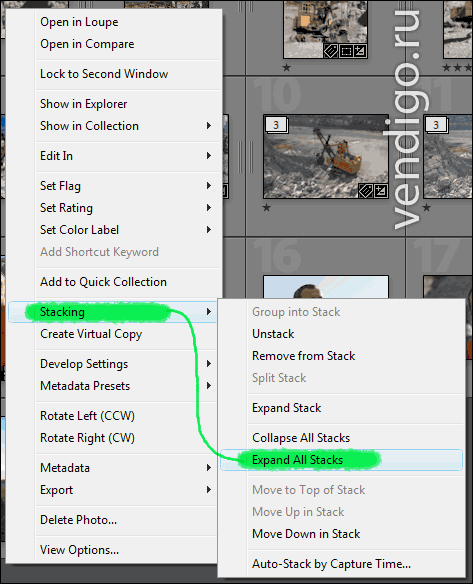
Încep cu cuvinte generale. Vreau să scriu cuvântul „carieră” în toate imaginile. Pentru a face acest lucru, selectez toate imaginile în modul Grid (afișare miniaturi) și în panou Cuvinte cheie introduceți „cariera”. Astfel, creez un cuvânt nou (nu am făcut o carieră înainte) și îl prescriu în toate pozele selectate. Aici s-au terminat cuvintele comune.
Apoi, selectez rame cu prietenul meu (este ușor de găsit după tricoul lui portocaliu strălucitor) și deschid panoul Lista de cuvinte cheie. Am extins etichetele Oameni -> Prieteni și găsesc cuvântul cheie cu ochii Salienko. Apoi trag toate miniaturile la acest cuvânt. Când cursorul se află pe un cuvânt, acesta este evidențiat, astfel încât este greu de ratat. Am tratat cu partenerul...
Apoi selectez toate seriile HDR ale excavatorului și le trag pe eticheta mea de utilitate #HDR. Și trag imagini pentru panorame în eticheta #Panorama.
Fotografii cu prietenul meu nu trebuie să le descriu în detaliu, două cuvinte Carierăși Salienko, destul. Instantanee ale viitoarelor panorame, conțin etichete #Panoramăși Carierăși asta e suficient și pentru ei. Când panorama este colectată, aceasta poate fi descrisă mai detaliat.
Sunt poze cu excavatorul. Deschid orice imagine care îmi place pe tot ecranul și în panou Cuvinte cheieÎncep să scriu. Am ales astea: galben, pietre, cariera, imens, minerale, resurse, excavator.
Apoi, trebuie să copiez aceste cuvinte pe toate celelalte fotografii de excavator. Pentru a face acest lucru, selectez imaginile dorite folosind Shift sau Ctrl, asigurându-mă că imaginea cheie este evidențiată mai luminoasă decât celelalte (pentru a fi sigur, puteți da clic suplimentar cu mouse-ul la sfârșitul acesteia, fără Ctrl). Apoi apas butonul Sincronizați metadateleîn partea de jos a panoului din dreapta.

Se va deschide o fereastră pentru selectarea câmpurilor de sincronizat. În acest caz, puteți selecta numai Cuvinte cheie sau puteți face clic pe Verificați toate (deoarece toate metadatele, autorul, drepturile de autor etc. sunt aceleași aici).
Apoi apăs pe butonul și toate cuvintele cheie din fotografia curentă sunt copiate.

După aceea, rămâne de clarificat descrierea pentru unele fotografii și cuvintele cheie vor fi terminate.
Sper că articolul nu v-a copleșit, s-a dovedit a fi prea voluminos. Dacă aveți întrebări, vă rugăm să întrebați.
Redactarea Cuvinte cheie pentru imaginile tale este un punct important în lucrul cu băncile foto. La urma urmei, cu ajutorul acestor cuvinte, cumpărătorii caută fotografii. Procesul în sine durează puțin timp, iar atenția atentă la compilarea cuvintelor cheie va crește numărul de vânzări.
De obicei, dificultățile apar doar la începutul lucrului cu băncile foto. Când înveți cum să scrii corect cuvintele cheie, va dura foarte puțin timp. Dacă fotografiezi un subiect, atunci procesul de atribuire se reduce la copierea cuvintelor cheie dintr-o imagine în alta cu adăugarea mai multor cuvinte noi.
Deci, cuvintele cheie ar trebui scrise numai în engleză și separate prin virgule. Cantitatea recomandată este de aproximativ 30 de bucăți, dar nu mai puțin de șapte și, de preferință, nu mai mult de 50.
Privește obiectele principale ale fotografiei și fundalul (dacă ocupă o parte semnificativă a imaginii), răspunde la întrebări: OMS? Care? Cum? Ce face? Ce? Care? Unde? Când? Cum?În plus, este de dorit să folosiți sinonime. Nu este necesar să răspundeți exact la întrebări, este suficient să indicați cuvântul care descrie mai îndeaproape intriga din imagine.
Să facem o fotografie ca exemplu:
În total, am primit următorul set de cuvinte cheie: femei, persoană, uman, femeie, oameni, frumos, senzualitate, adult, unul, odihnă, relaxare, plajă, relaxare, arsuri solare, bronzat, plajă, mare, apă, corp, stâncă , val, nor, cer, nisip, vară, vacanțe, călătorie, călătorie, călătorie
Utilizați un dicționar online www.multitran.ru, care va ajuta la determinarea sinonimelor cuvintelor, precum și a unui traducător online www.translate.ru pentru a scrie descrieri.
Important!
Luați-o ca o regulă mereu scrieți cuvinte cheie într-un fișier imagine (EXIF/IPTC) direct în Photoshop. Acest lucru vă va face mult mai ușor să atribuiți fotografiile încărcate. Pentru a face acest lucru, accesați submeniul informații despre fișier, meniul Fişier.

și includeți un titlu, descriere și cuvinte cheie. Formularul de introducere va diferi de versiunea Photoshop. Versiunile recente de Photoshop se schimbă automat pe teren Cuvinte cheie virgulă la punct și virgulă, dar pe site-ul băncilor foto vor apărea cuvinte cheie separate prin virgulă.

După ce ați încărcat fotografia în banca de fotografii, cuvintele cheie și descrierile vor fi inserate automat în câmpul de introducere, va trebui doar să selectați categoriile.
